この記事には広告を含んでいます。
記事内で紹介する商品を購入することで、当サイトに売り上げの一部が還元されることがあります。
M1 MacBookを利用している方で、Thunderbolt 4対応のドッキングステーション(以下TB4 Dock)探しに困っている方はいませんか? 実は、同マシンに対応したTB4 Dockって、結構数が少ないんですよね。
私は長らくWindows デスクトップPCをメインで使ってきたのですが、今は数十年ぶりにMacをメインで使用しています。

今使用しているのは14インチ MacBook Proです。性能はバッチリなのですが、入出力ポートは結構数が少なくて、Thunderbolt 4ポート x 3、HDMIポートとSDカードスロットのみです。USB Type-Aのレシーバーが必要なキーボードやマウス、キーボード、オーディオインタフェース、外部Webカメラ、Stream Deckなどが物理的に接続できません。

メインは家での作業になりますが、もちろんノートPCの機動性を活かして外出時も持ち出すので、そうなるとMacBookにはごちゃごちゃ周辺機器を装着したくないんですよね。で、外出時はSatechiのUSB Type-Cハブを使用しています。
タップできる目次
問題は自宅での周辺機器接続問題だ
せっかく外出時もコンパクトなハブで済んでいるので、家では「じゃ、ドック!」ということになるのは自然流れなです。
家では、外出時よりも多くの周辺機器を安定して接続したいわけで、そうなると複数の周辺機器を常時接続しておいて、Macとはケーブル1本接続すればALL OKなTB4ドックはすごく便利なんですよね!
しかし一方で「Thunderbolt 4対応」を謳うドックであっても、「Mac対応状況」「同時出力できる外部モニターの数と解像度」「電源供給力」など違いがあります。今回は、「M1 MacBook用」として数種類のTB4ドックと比較しつつ、「Belkin CONNECT Pro 12-in-1 Thunderbolt 4 Dock」(以下「Belkin TB4 Dock」)をレビューしてみました。

結構高い周辺機器だから、失敗したくないんだよね…

うん、BelkinのConnect Pro TB4 Dockは自信を持っておすすめできるよ!
本レビューはメーカーにレビュー用のサンプルをお借りして制作しています。レビュー内容に関しては一切忖度せず、メリット・デメリットもそのまま記載しています。
Belkin TB4 Dockのパッケージとデザイン
製品パッケージ
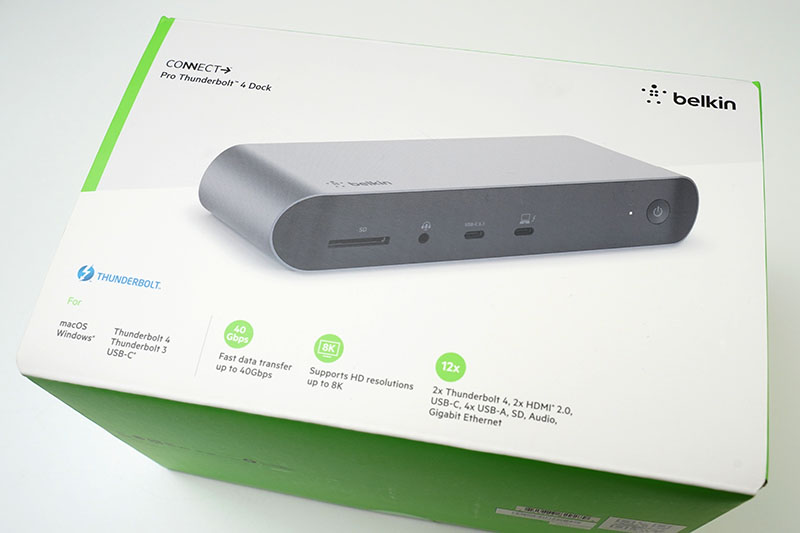
こちらがBelkin TB4 Dockのパッケージです。Belkinカラーであるライトグリーンが印象的なデザインですね。
本体と同梱物

本体を取り出してみました。サイズは、幅 20cm x 奥行き 7.3cm x 高さ 3.4cmで、重さが1.8kgあります。

付属の120Wの電源アダプタは結構大きいですね。サイズはまさに本体と変わらない幅 15.5cm × 奥行 6.2 cm × 高さ 3.1 cmで重さが約659gあります! こちらの置き場もあらかじめ考えておいた方が良いと思います。


Belkin TB4 Dockには、上記の0.8mのThunderbolt 4ケーブルが付属します。ドックの近くにMacやWindows PCを設置する場合はこれでも良いのですが、離れた場所に設置する場合はもっと長いケーブルが必要になります。
2mのThunderbolt 4ケーブルもあります(別売)


で、Belkinからは、別売りで2.0mのThunderbolt 4ケーブルが発売されています。TB4ケーブルは結構高価で、かつ相性問題などもありますので、純正品をオススメです。1m版が4,480円、2m版が6,980円(両方ともアマゾン価格、税込)となっています。
前面・背面ポート紹介
Belkin TB4 Docの各種ポートをチェックしてみましょう。

まずは前面ですが、前面からのアクセスが多いポートが並んでいます。前面にSDカードスロットや、3.5mオーディオジャックがあるのは便利ですね。ホストマシンとの接続用TB4ポートが前面にあるのはちょっと残念です。

こちらは背面になります。後で登場しますが、HDMIポートが2ポート用意されているモデルは結構少ないですね。私が調べた限りではこれ1種類でした。USB Type-Cが前面1ポートですが、最近Type-C接続の製品も増えてきているので、Type-Aポートを3.1 OnlyにしてもType-Cが2ポート欲しかった気がします。
Belkin TB4 Dockを使用した場合のマルチモニタ接続
| PC/モニタ接続 | トリプル | デュアル | シングル | |
| HDMI x2 + TB4 x1 | HDMI x2 | HDMI x1 + TB4 x1 | HDMI x1 or TB4 x1 | |
| TB3/TB4対応PC | ◯ 4K 60Hz | ◯ 4K 60Hz | ◯ 4K 60Hz | ◯ 8K 30Hz or 5K 120Hz |
| Intel Mac | ✖️ | ✖️ | ◯ 4K 60Hz | ◯ 5K 60Hz |
| M1 Pro/Max/Ultra M2 | ✖️ | ✖️ | ◯ 4K 60Hz | ◯ 5K 60Hz |
| M1 MacBook | ✖️ | ✖️ | ✖️ | ◯ 5K 60Hz |
Belkin TB4 Dockのモニタ接続上状況はこちらの通りです。Macの場合、Windows PCと異なりトリプルモニタや、HDMI 2ポートを使ったマルチモニタははできないですね。これは、ドックの仕様ではなくApple側の使用によるものです。
また、M1 Pro/Mac/Ultraや最近発表されたM2チップ搭載のアップル製品では、TB4とHDMIをそれぞれ1ポートずつ使ったデュアルモニタ(MacBook本体のディスプレイも使用可能)は可能ですが、無印のM1 MacBook/Airなどはシングルのみとなっていますので、注意してください。

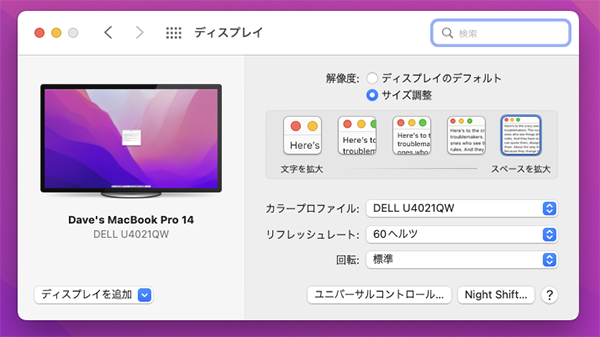
私はDell U4021QWという、40インチ 5K2Kモニタ(解像度 5120 x 2160ピクセル)という4K Overのモニタを使用していますが、BelkinのTB4ケーブル1本で14インチ MacBook Pro M1モデル本体と、Dellのモニタに5K2K@60Hzで接続できました。不具合なく使えてます!
Belkin TB4 Dockスペックと他社製品との比較
現在2022年6月現在で販売されているApple M1チップ搭載PC接続可能なTB4ドックを調べてみたところ、下記の3台が該当しました。他にも、Ankerから「Anker Docking Station 777 Thunderbolt」と「Anker PowerExpand 5-in-1 Thunderbolt 4 Mini Dock」が発売されていたのですが、両機種ともApple M1チップ搭載機種は非対応となっていました。
「Belkin TB4 Dock」と、「CalDigit TS4」および「OWC TB4」のスペック比較は下記の通りです。
| 仕様/製品名 | Belkin TB4 Dock | CalDigit TS4 | OWC TB4 |
| ポート数合計 | 12 | 18 | 11 |
| 電源供給 | 最大90W | 最大98W | 最大96W |
| Thunderboltポート | 2 ホスト接続用 x1含む | 3 ホスト接続用 x1含む | 4 ホスト接続用 x1含む |
| ホスト接続ポートの位置 | 前面 | 背面 | 前面 |
| 映像出力 (Apple M1 Pro/Max/Ultra) | TB4 x1 最大 5K/60Hz HDMI x1 最大4K/60Hz | 6K/60Hz x 2 | TB4 x1 最大 8K/60Hz |
| USB Type-Cポート | 3.2 Gen2(10Gbps/20W) x1 | 3.2 Gen2(10GBps/20W) x 1 3.2 Gen2(10Gbps/7.5W) x2 | なし |
| USB Type-Aポート | 3.1Gen2 (10Gbps/4.5W) x2 2.0 (480Mbps/2.5W) x2 | 3.2 Gen2 (10Gbps/7.5W) x 5 | 3.2 (10Gbps) 2.0 (480Mbps) x1 |
| 映像出力ポート | HDMI 2.0 x2 4K 60Hz | DP 1.4 x1 | なし |
| オーディオポート | 3.5mm x1 入出力 | 3.5mm x3 入出力・入力・出力 | 3.5mm x1 入出力 |
| SDカードスロット 全てUHS-II | SD 4.0 x1 | SD 4.0 x1 MicroSD 4.0 x1 | SD x1 |
| 有線インターネット | 1Gbps x1 | 2.5Gbps x1 | 1Gbps x1 |
| 価格(Amazon 税込) | 43,391円 | 50,600円 | 51,000円 |
表にしてみると、各社かなり細かいところで違いがありますね。この3社の製品を踏まえて、Belkin TB4 Dockの特徴をあらためて整理してみるとこうなります。
- 3機種の中では一番お求めやすい価格になっている
- USB Type AおよびCポートが充実しているCalDigit、TB4ポートの数が多いOWCと比較してバランスの取れた中間的なポジション
- Apple M1チップ搭載機種で使用する場合はTB4ポートの最大映像出力は5K/60Hzまで。TB4のみでのデュアルモニタ接続はできないが、HDMIポートと組み合わせれば可能(HDMIは4K/60Hzまで)
- 唯一HDMIポートを備えている

TB4ドックのスペック的には、CalDigit TS4が最高性能だと思います。ただ、価格や入手性に問題がありますね。
また、現状CalDigit TS4はMacBookのスリープ時に外部接続されているHDDやSSDなどがアンマウントされてしまう問題が認識されており、もしそういった用途で使用する場合はちょっとめんどくさいことになりそうです。
また、BelkinはMacの周辺機器を長年開発・販売しているメーカーであり、信頼性やサポートに関しても安心できる点は大きいと感じました。
Belkin TB4 Dockのオススメポイント、イマイチポイント
Belkin TB4 Dockのオススメポイントとイマイチポイントをまとめます。
オススメ
唯一残念なのは、「PCとの接続ポートが前面配置」な点です。机の上をすっきり片付けたいので、一時的ではなく、長期間ドックに接続するケーブルは目立たない背面に接続したいのですが、残念ながらまずMacとの接続ケーブルをドックの前面の前に刺さなければなりません。

さらに、これは個人的な事情ですが、私が使用しているSHURE MV7というマイクはUSB接続できるのですが、ケーブルはUSB Type-C to Microケーブルで接続しています。
本製品は、USB Type-Cポートは1ポートのみでこちらも前面に配置されています。ケーブル整理のためのドックなのに、2本も前面にケーブルが来てしまう点はちょっと残念でした。
多分、回路設計や筐体デザインの関係から前面にしなければならなかったのかもしれませんが、Caldigit TS4のようにポート数も多く、かつ背面でのPC接続が可能なモデルもあるので、そこが残念ポイントです。また、USB Type-C対応製品も増えてきましたのでType-Aポートを1つ削っても、Type-Cポートに変更できればベストだと思いました。
Belkin TB4 Dockまとめ
「Belkin CONNECT Pro 12-in-1 Thunderbolt 4 Dock」は、「ケーブル1本刺すだけで多彩な周辺機器を使えるようにしたい」というニーズにしっかり応えてくれる優れたTB4ドックでした。
多少の不満はありますが、実際使用してみてデザインや便利さ、また動作の確実性などさすがBelkin社製であり、しっかり私のニーズに応えてくれました。もし、安心して使用できるTB4ドックで、安価なモデルを探している方はぜひ一度チェックしてみてください!










